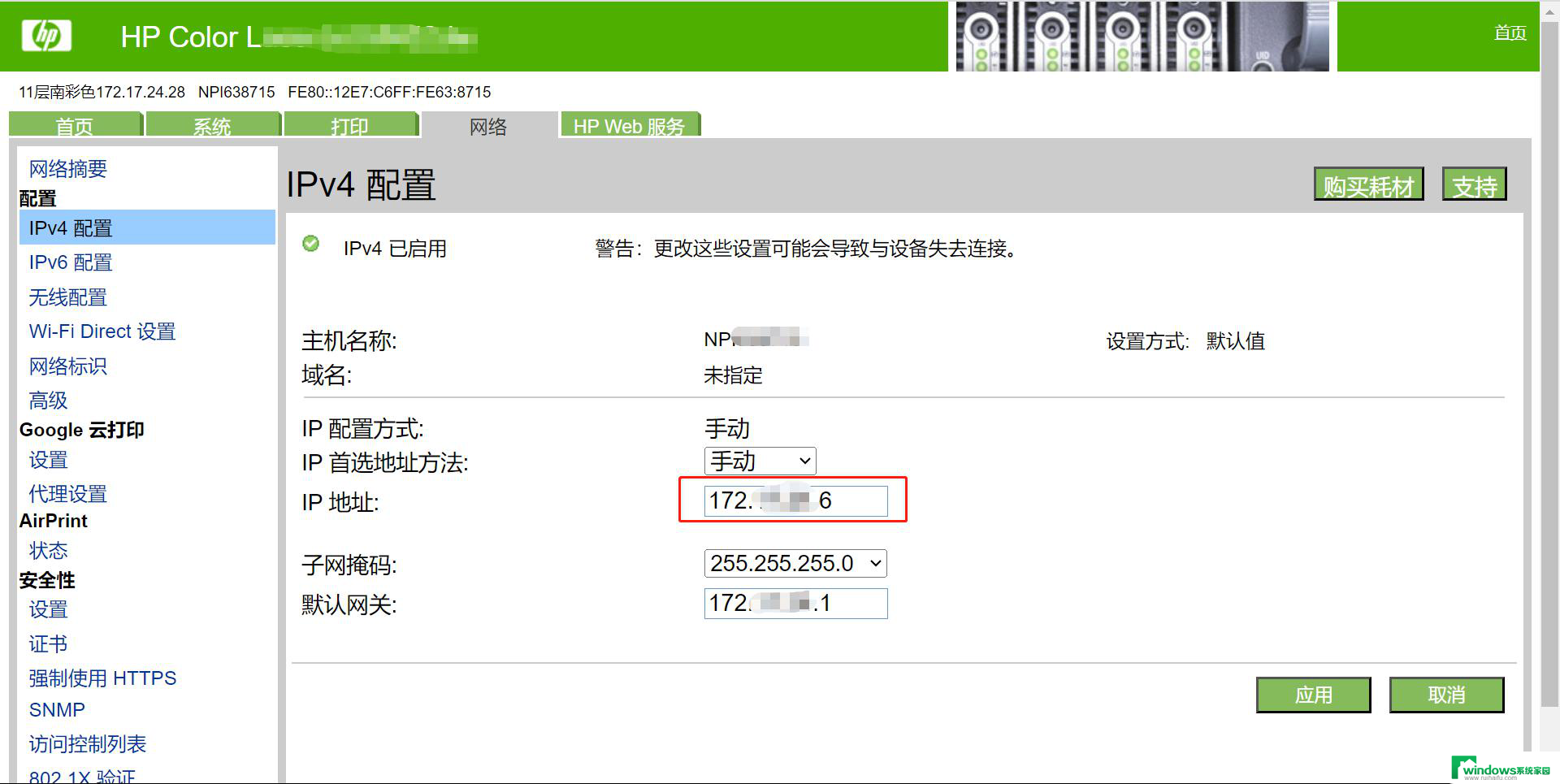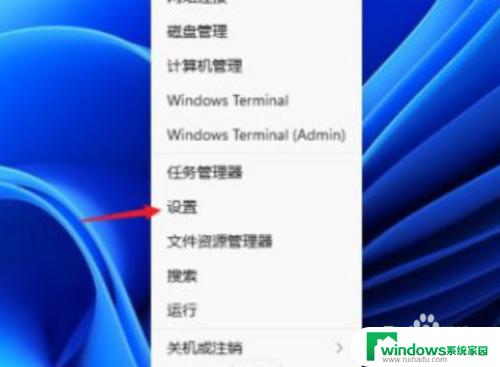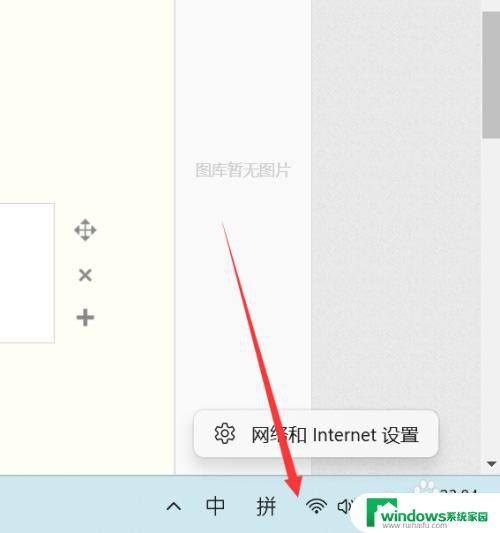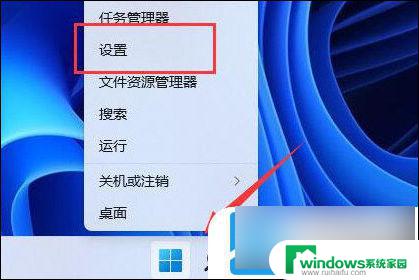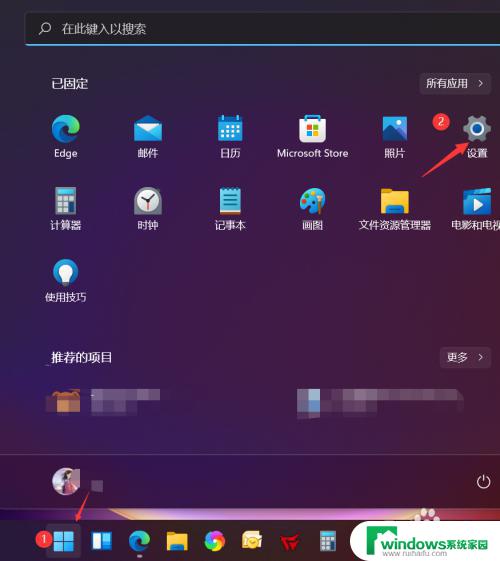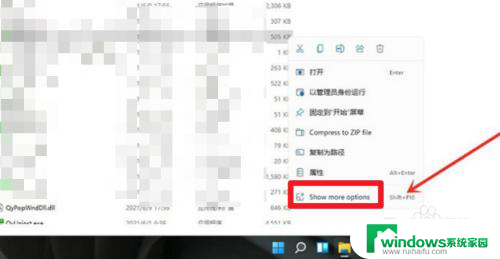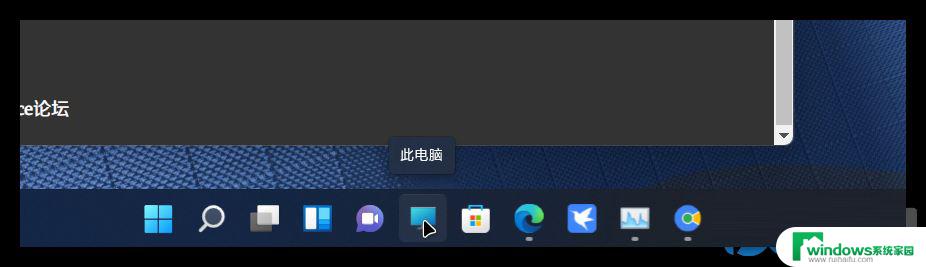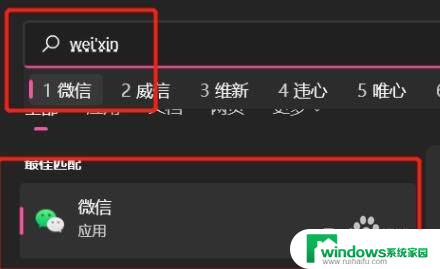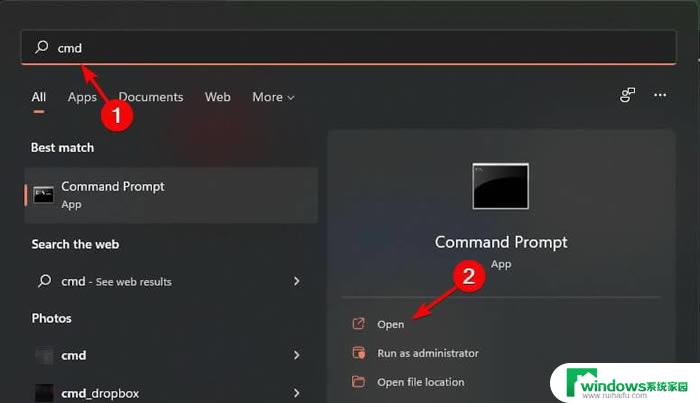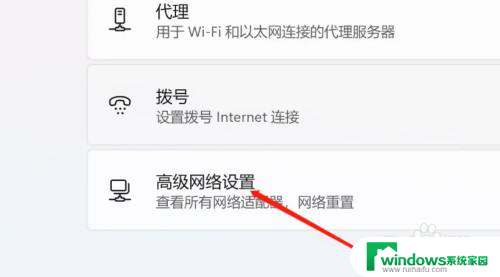windows 11系统怎么固定ip 如何在Win11系统中设置固定IP地址
更新时间:2023-07-22 10:43:01作者:jiang
windows 11系统怎么固定ip,在不同的操作系统中,固定IP地址是网络设置中的一项重要功能,而对于使用Windows 11系统的用户来说,了解如何固定IP地址是至关重要的。通过固定IP地址,用户可以确保网络连接的稳定性和安全性。在Windows 11系统中,如何设置固定IP地址呢?本文将为大家详细介绍Windows 11系统中设置固定IP地址的方法和步骤。让我们一起来了解吧!
具体步骤:
1.桌面点击开始按钮,如下图所示
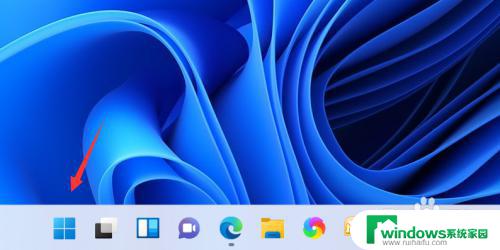
2.开始菜单点击设置,如下图所示
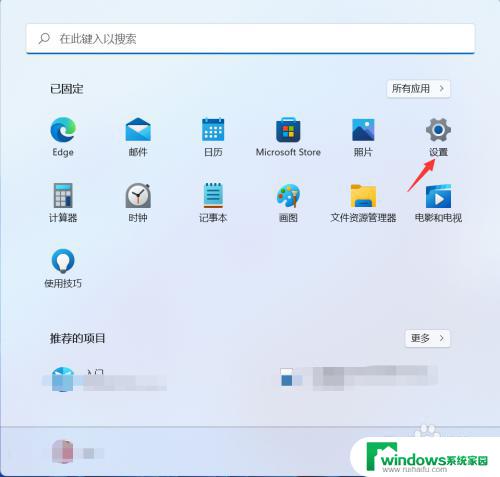
3.设置中点击网络与internet选项右侧的高级网络设置,如下图所示
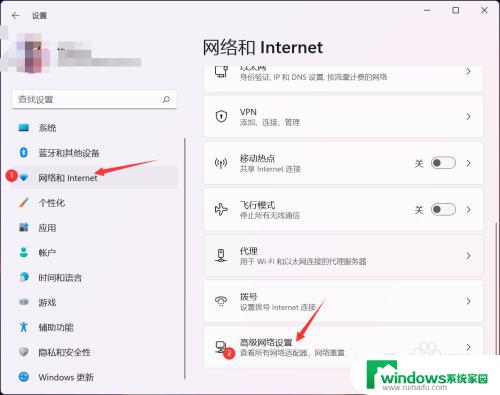
4.点击下面的更多的适配器选项,如下图所示
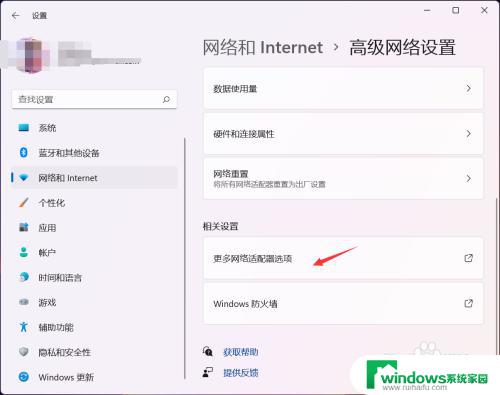
5.右键单击你的网络,选择属性,如下图所示
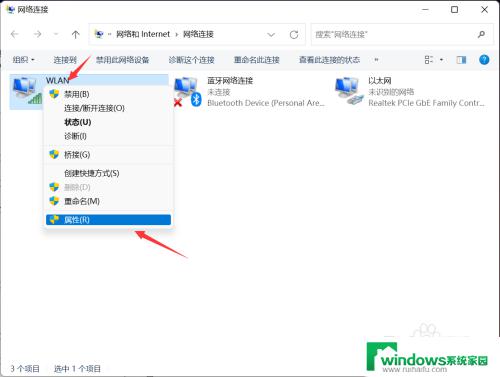
6.选择internet协议版本4,点击下面的属性按钮。如下图所示
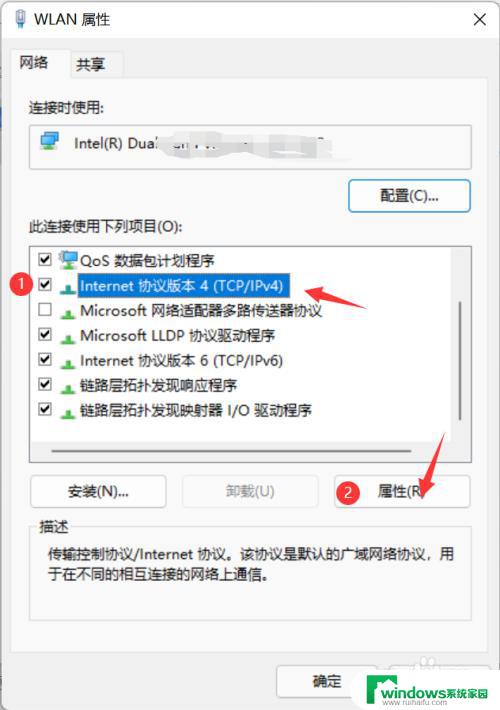
7.选择使用下列IP地址,输入你要的固定IP地址。点击确定按钮即可生效,如下图所示

这就是固定Windows 11系统IP地址的全部步骤,需要的用户可以按照这些步骤进行操作,希望对大家有所帮助。